Android - animações
Animação é o processo de criação de movimento e mudança de forma
A animação no Android é possível de várias maneiras. Neste capítulo, discutiremos uma maneira fácil e amplamente usada de fazer animação, chamada de animação interpolada.
Tween Animation
O Tween Animation usa alguns parâmetros como valor inicial, valor final, tamanho, duração, ângulo de rotação, etc. e executa a animação necessária nesse objeto. Pode ser aplicado a qualquer tipo de objeto. Então, para usar isso, o android nos forneceu uma classe chamada Animation.
Para realizar a animação no Android, vamos chamar uma função estática loadAnimation () da classe AnimationUtils. Vamos receber o resultado em uma instância do Objeto de Animação. Sua sintaxe é a seguinte -
Animation animation = AnimationUtils.loadAnimation(getApplicationContext(),
R.anim.myanimation);Observe o segundo parâmetro. É o nome do nosso arquivo xml de animação. Você deve criar uma nova pasta chamadaanim no diretório res e faça um arquivo xml na pasta anim.
Esta classe de animação tem muitas funções úteis que estão listadas abaixo -
| Sr. Não | Método e Descrição |
|---|---|
| 1 |
start() Este método inicia a animação. |
| 2 |
setDuration(long duration) Este método define a duração de uma animação. |
| 3 |
getDuration() Este método obtém a duração que é definida pelo método acima |
| 4 |
end() Este método termina a animação. |
| 5 |
cancel() Este método cancela a animação. |
Para aplicar esta animação a um objeto, vamos apenas chamar o método startAnimation () do objeto. Sua sintaxe é -
ImageView image1 = (ImageView)findViewById(R.id.imageView1);
image.startAnimation(animation);Exemplo
O exemplo a seguir demonstra o uso de Animação no Android. Você seria capaz de escolher um tipo diferente de animação no menu e a animação selecionada será aplicada em um imageView na tela.
Para experimentar este exemplo, você precisa executá-lo em um emulador ou dispositivo real.
| Passos | Descrição |
|---|---|
| 1 | Você usará o Android Studio IDE para criar um aplicativo Android e nomeá-lo como Meu aplicativo em um pacote com.example.sairamkrishna.myapplication. |
| 2 | Modifique o arquivo src / MainActivity.java para adicionar o código de animação |
| 3 | Modifique o arquivo XML de layout res / layout / activity_main.xml e adicione qualquer componente GUI, se necessário. |
| 4 | Crie uma nova pasta no diretório res e chame-a de anim. Confirme visitando res / anim |
| 5 | Clique com o botão direito do mouse em anim e clique em novo e selecione o arquivo XML do Android. Você deve criar diferentes arquivos listados abaixo. |
| 6 | Crie os arquivos myanimation.xml, clockwise.xml, fade.xml, move.xml, blink.xml, slide.xml e adicione o código XML. |
| 7 | Não há necessidade de alterar as constantes de string padrão. O Android Studio cuida das constantes padrão em values / string.xml. |
| 8 | Execute o aplicativo e escolha um dispositivo Android em execução, instale o aplicativo nele e verifique os resultados. |
Aqui está o código modificado de MainActivity.java.
package com.example.sairamkrishna.myapplication;
import android.app.Activity;
import android.os.Bundle;
import android.view.View;
import android.view.animation.Animation;
import android.view.animation.AnimationUtils;
import android.widget.ImageView;
import android.widget.Toast;
public class MainActivity extends Activity {
@Override
protected void onCreate(Bundle savedInstanceState) {
super.onCreate(savedInstanceState);
setContentView(R.layout.activity_main);
}
public void clockwise(View view){
ImageView image = (ImageView)findViewById(R.id.imageView);
Animation animation = AnimationUtils.loadAnimation(getApplicationContext(),
R.anim.myanimation);
image.startAnimation(animation);
}
public void zoom(View view){
ImageView image = (ImageView)findViewById(R.id.imageView);
Animation animation1 = AnimationUtils.loadAnimation(getApplicationContext(),
R.anim.clockwise);
image.startAnimation(animation1);
}
public void fade(View view){
ImageView image = (ImageView)findViewById(R.id.imageView);
Animation animation1 =
AnimationUtils.loadAnimation(getApplicationContext(),
R.anim.fade);
image.startAnimation(animation1);
}
public void blink(View view){
ImageView image = (ImageView)findViewById(R.id.imageView);
Animation animation1 =
AnimationUtils.loadAnimation(getApplicationContext(),
R.anim.blink);
image.startAnimation(animation1);
}
public void move(View view){
ImageView image = (ImageView)findViewById(R.id.imageView);
Animation animation1 =
AnimationUtils.loadAnimation(getApplicationContext(), R.anim.move);
image.startAnimation(animation1);
}
public void slide(View view){
ImageView image = (ImageView)findViewById(R.id.imageView);
Animation animation1 =
AnimationUtils.loadAnimation(getApplicationContext(), R.anim.slide);
image.startAnimation(animation1);
}
}Aqui está o código modificado de res/layout/activity_main.xml.
Aqui abc indica o logotipo do tutorialspoint
<RelativeLayout
xmlns:android="http://schemas.android.com/apk/res/android"
xmlns:tools="http://schemas.android.com/tools"
android:layout_width="match_parent"
android:layout_height="match_parent"
android:paddingLeft="@dimen/activity_horizontal_margin"
android:paddingRight="@dimen/activity_horizontal_margin"
android:paddingTop="@dimen/activity_vertical_margin"
android:paddingBottom="@dimen/activity_vertical_margin" tools:context=".MainActivity">
<TextView
android:layout_width="wrap_content"
android:layout_height="wrap_content"
android:text="Alert Dialog"
android:id="@+id/textView"
android:textSize="35dp"
android:layout_alignParentTop="true"
android:layout_centerHorizontal="true" />
<TextView
android:layout_width="wrap_content"
android:layout_height="wrap_content"
android:text="Tutorialspoint"
android:id="@+id/textView2"
android:textColor="#ff3eff0f"
android:textSize="35dp"
android:layout_below="@+id/textView"
android:layout_centerHorizontal="true" />
<ImageView
android:layout_width="wrap_content"
android:layout_height="wrap_content"
android:id="@+id/imageView"
android:src="@drawable/abc"
android:layout_below="@+id/textView2"
android:layout_alignRight="@+id/textView2"
android:layout_alignEnd="@+id/textView2"
android:layout_alignLeft="@+id/textView"
android:layout_alignStart="@+id/textView"/>
<Button
android:layout_width="wrap_content"
android:layout_height="wrap_content"
android:text="zoom"
android:id="@+id/button"
android:layout_below="@+id/imageView"
android:layout_alignParentLeft="true"
android:layout_alignParentStart="true"
android:layout_marginTop="40dp"
android:onClick="clockwise"/>
<Button
android:layout_width="wrap_content"
android:layout_height="wrap_content"
android:text="clockwise"
android:id="@+id/button2"
android:layout_alignTop="@+id/button"
android:layout_centerHorizontal="true"
android:onClick="zoom"/>
<Button
android:layout_width="wrap_content"
android:layout_height="wrap_content"
android:text="fade"
android:id="@+id/button3"
android:layout_alignTop="@+id/button2"
android:layout_alignParentRight="true"
android:layout_alignParentEnd="true"
android:onClick="fade"/>
<Button
android:layout_width="wrap_content"
android:layout_height="wrap_content"
android:text="blink"
android:onClick="blink"
android:id="@+id/button4"
android:layout_below="@+id/button"
android:layout_alignParentLeft="true"
android:layout_alignParentStart="true" />
<Button
android:layout_width="wrap_content"
android:layout_height="wrap_content"
android:text="move"
android:onClick="move"
android:id="@+id/button5"
android:layout_below="@+id/button2"
android:layout_alignRight="@+id/button2"
android:layout_alignEnd="@+id/button2"
android:layout_alignLeft="@+id/button2"
android:layout_alignStart="@+id/button2" />
<Button
android:layout_width="wrap_content"
android:layout_height="wrap_content"
android:text="slide"
android:onClick="slide"
android:id="@+id/button6"
android:layout_below="@+id/button3"
android:layout_toRightOf="@+id/textView"
android:layout_toEndOf="@+id/textView" />
</RelativeLayout>Aqui está o código de res/anim/myanimation.xml.
<?xml version="1.0" encoding="utf-8"?>
<set xmlns:android="http://schemas.android.com/apk/res/android">
<scale xmlns:android="http://schemas.android.com/apk/res/android"
android:fromXScale="0.5"
android:toXScale="3.0"
android:fromYScale="0.5"
android:toYScale="3.0"
android:duration="5000"
android:pivotX="50%"
android:pivotY="50%" >
</scale>
<scale xmlns:android="http://schemas.android.com/apk/res/android"
android:startOffset="5000"
android:fromXScale="3.0"
android:toXScale="0.5"
android:fromYScale="3.0"
android:toYScale="0.5"
android:duration="5000"
android:pivotX="50%"
android:pivotY="50%" >
</scale>
</set>Aqui está o código de res/anim/clockwise.xml.
<?xml version="1.0" encoding="utf-8"?>
<set xmlns:android="http://schemas.android.com/apk/res/android">
<rotate xmlns:android="http://schemas.android.com/apk/res/android"
android:fromDegrees="0"
android:toDegrees="360"
android:pivotX="50%"
android:pivotY="50%"
android:duration="5000" >
</rotate>
<rotate xmlns:android="http://schemas.android.com/apk/res/android"
android:startOffset="5000"
android:fromDegrees="360"
android:toDegrees="0"
android:pivotX="50%"
android:pivotY="50%"
android:duration="5000" >
</rotate>
</set>Aqui está o código de res/anim/fade.xml.
<?xml version="1.0" encoding="utf-8"?>
<set xmlns:android="http://schemas.android.com/apk/res/android"
android:interpolator="@android:anim/accelerate_interpolator" >
<alpha
android:fromAlpha="0"
android:toAlpha="1"
android:duration="2000" >
</alpha>
<alpha
android:startOffset="2000"
android:fromAlpha="1"
android:toAlpha="0"
android:duration="2000" >
</alpha>
</set>Aqui está o código de res/anim/blink.xml.
<?xml version="1.0" encoding="utf-8"?>
<set xmlns:android="http://schemas.android.com/apk/res/android">
<alpha android:fromAlpha="0.0"
android:toAlpha="1.0"
android:interpolator="@android:anim/accelerate_interpolator"
android:duration="600"
android:repeatMode="reverse"
android:repeatCount="infinite"/>
</set>Aqui está o código de res/anim/move.xml.
<?xml version="1.0" encoding="utf-8"?>
<set
xmlns:android="http://schemas.android.com/apk/res/android"
android:interpolator="@android:anim/linear_interpolator"
android:fillAfter="true">
<translate
android:fromXDelta="0%p"
android:toXDelta="75%p"
android:duration="800" />
</set>Aqui está o código de res/anim/slide.xml
<?xml version="1.0" encoding="utf-8"?>
<set xmlns:android="http://schemas.android.com/apk/res/android"
android:fillAfter="true" >
<scale
android:duration="500"
android:fromXScale="1.0"
android:fromYScale="1.0"
android:interpolator="@android:anim/linear_interpolator"
android:toXScale="1.0"
android:toYScale="0.0" />
</set>Aqui está o código modificado de res/values/string.xml.
<resources>
<string name="app_name">My Application</string>
</resources>Aqui está o código padrão de AndroidManifest.xml.
<?xml version="1.0" encoding="utf-8"?>
<manifest xmlns:android="http://schemas.android.com/apk/res/android"
package="com.example.sairamkrishna.myapplication" >
<application
android:allowBackup="true"
android:icon="@drawable/ic_launcher"
android:label="@string/app_name"
android:theme="@style/AppTheme" >
<activity
android:name="com.example.animation.MainActivity"
android:label="@string/app_name" >
<intent-filter>
<action android:name="android.intent.action.MAIN" />
<category android:name="android.intent.category.LAUNCHER" />
</intent-filter>
</activity>
</application>
</manifest>Vamos tentar executar seu aplicativo. Presumo que você tenha conectado o seu dispositivo Android Mobile real ao computador. Para executar o aplicativo do Android Studio, abra um dos arquivos de atividade do seu projeto e clique no

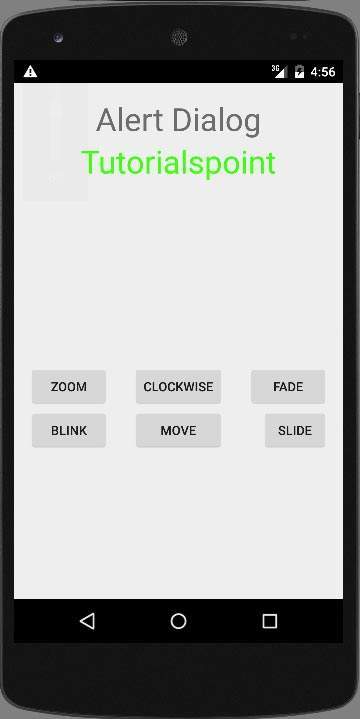
Selecione o botão de zoom, ele exibirá a seguinte tela -

Agora selecione o botão deslizante, ele exibirá a tela a seguir
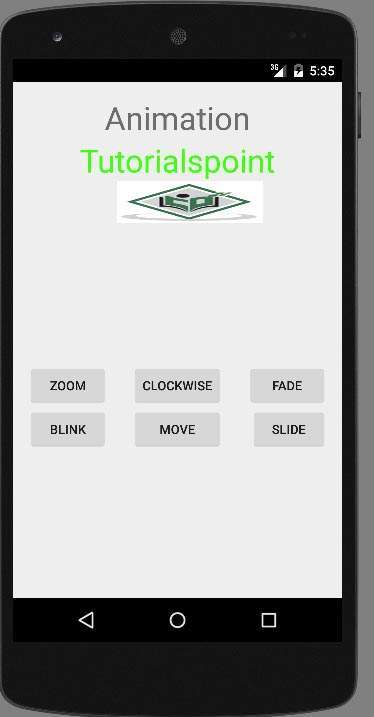
Agora selecione o botão mover, ele exibirá a seguinte tela
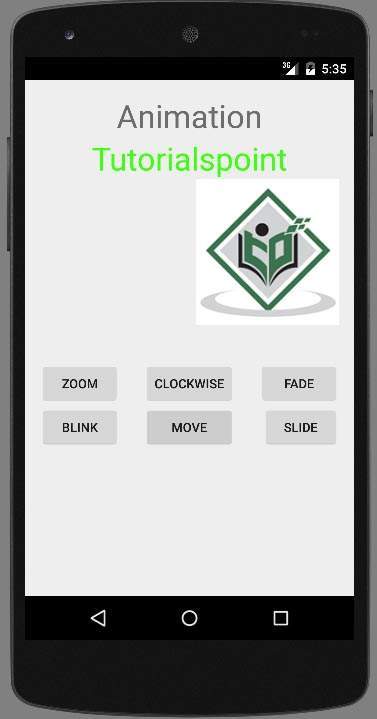
Agora o botão no sentido horário, ele exibirá a tela a seguir

Agora o botão Fade, ele exibirá a tela seguinte
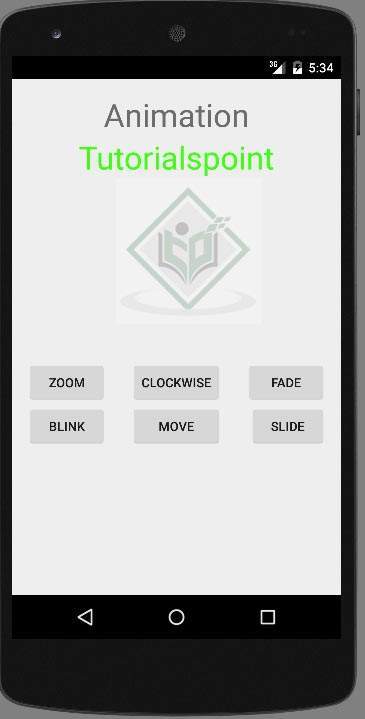
Observação - Se você executá-lo no emulador, pode não experimentar o efeito de animação suave. Você tem que executá-lo em seu celular Android para experimentar a animação suave.